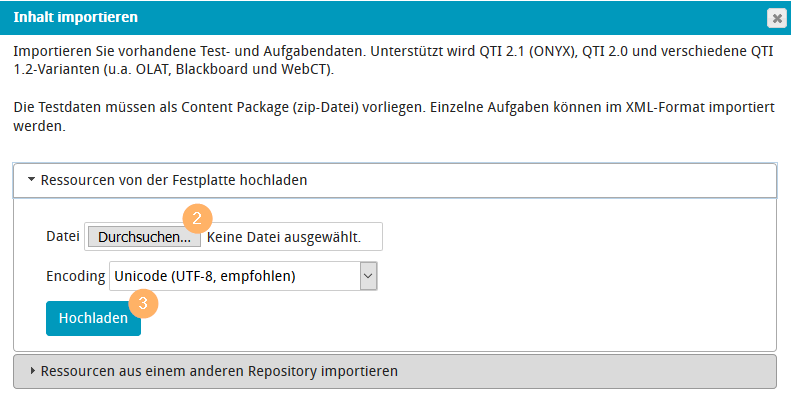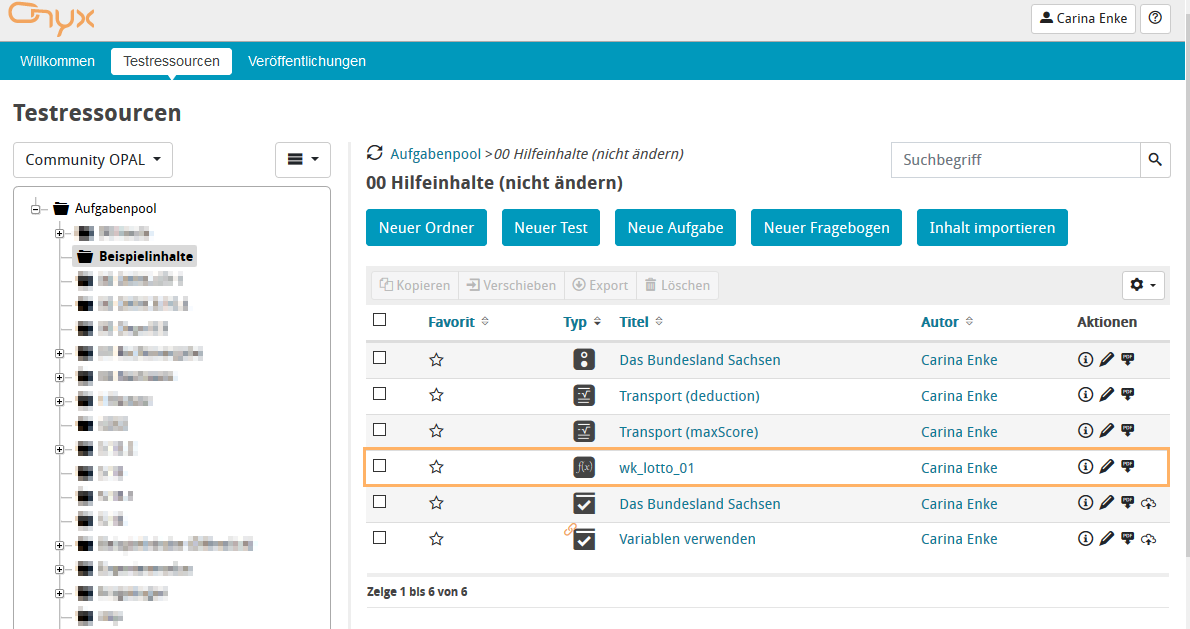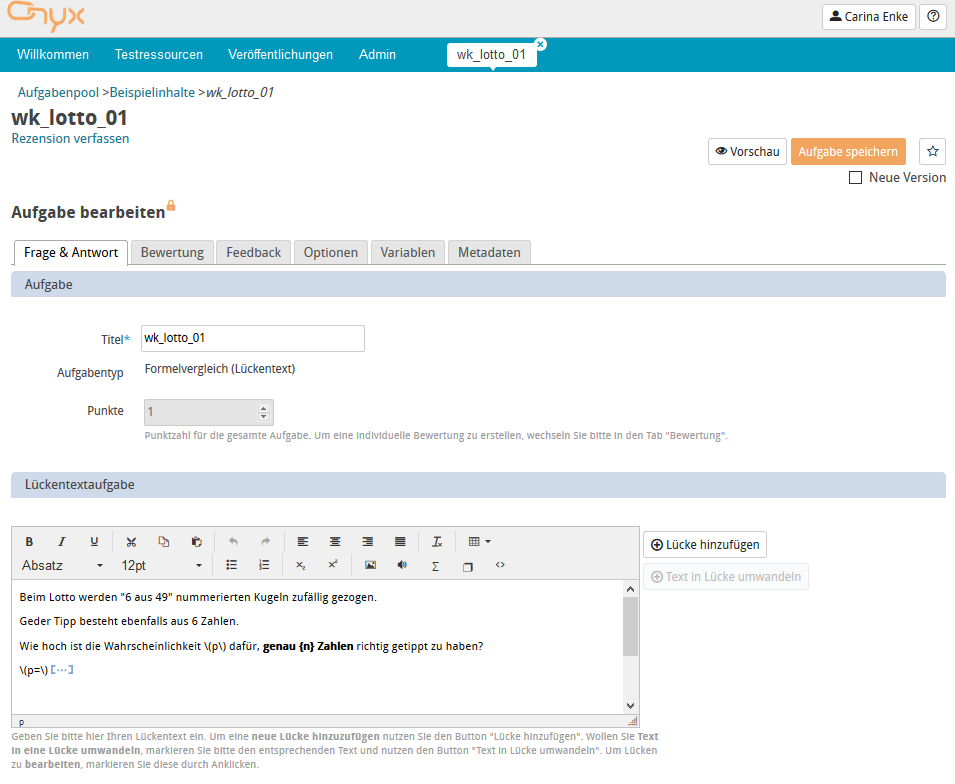Import Content
This example shows how to import a question from a user’s perspective.
1 | Open the folder where you wish to save the question. Then select the Import content button from above the table. |
|
2 | The import dialogue opens. Click on Browse to search for the previously exported .zip file on your computer and select it. |
|
3 | Now click on Upload to import the question. | |
4 | The opened import dialogue will not automatically close after the import, which allows you to upload more questions. After importing all desired content, close the dialogue by clicking on the Close X in the top right corner of the dialogue. |
|
5 | You will then see the imported question in your resource table. |
|
6 | To view the configuration of the question or to adapt the question content to your own scenarios, select the pen icon | |
7 | Clicking on this icon will open the question in the edit view. |
|